怎么将360浏览器设置为默认浏览器 设置360浏览器为默认浏览器的方法
更新时间:2023-11-24 15:43:08作者:xtyang
怎么将360浏览器设置为默认浏览器,在众多浏览器中,360浏览器因其稳定性和丰富的功能而备受用户青睐,有些用户可能不知道如何将其设置为默认浏览器,以便更快捷地上网浏览。不用担心今天我们将为大家介绍一种简单而有效的方法,以帮助您将360浏览器设置为默认浏览器。通过按照以下步骤操作,您将能够轻松享受到使用360浏览器的便利和舒适。
具体方法:
1.点击桌面的“开始"菜单,找到”控制面板“项。然后点击(如下图),进入控制面板设置。
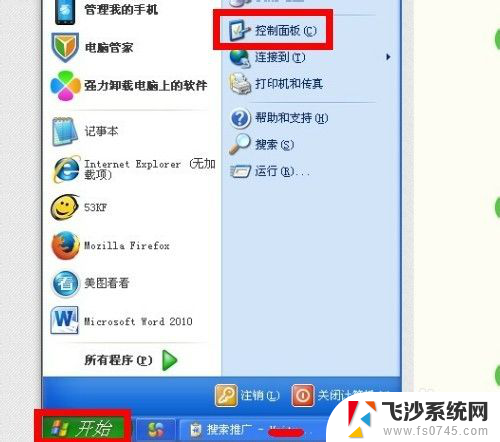
2.在”控制面板“设置窗口,找到”添加/删除程序“类别(如下图),然后点击进入。

3.在”添加或删除程序“设置中,选择左边底部的”设定程序访问和默认值“菜单。找到右边的”自定义“项,然后点击进行自定义设置(如下图)。
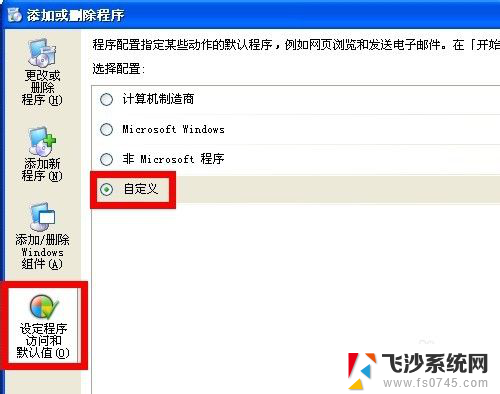
4.在”自定义“设置中,选择360浏览器作为默认浏览器。然后点击右下角的”确定“按键(如下图),这样就已经把360浏览器设置完成为默认的浏览器了。
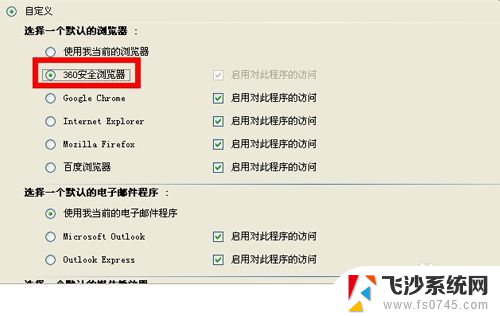
以上是关于如何将360浏览器设置为默认浏览器的全部内容,如果您遇到相同的问题,可以按照以上方法解决。
怎么将360浏览器设置为默认浏览器 设置360浏览器为默认浏览器的方法相关教程
-
 怎么设为默认浏览器 如何将浏览器设置为默认浏览器
怎么设为默认浏览器 如何将浏览器设置为默认浏览器2024-06-01
-
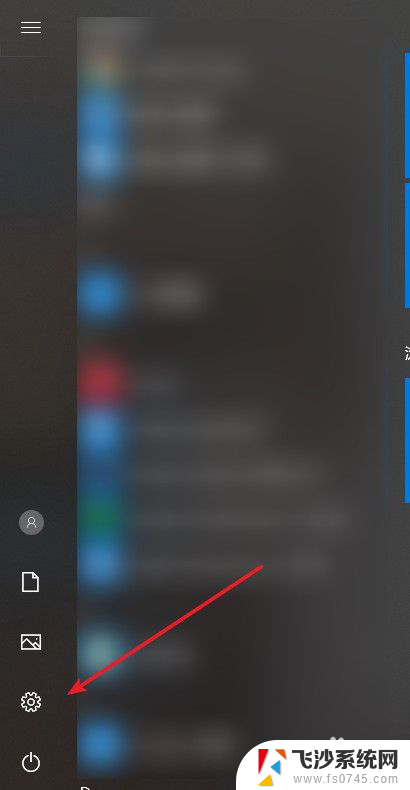 如何选择默认浏览器 如何将浏览器设置为默认浏览器
如何选择默认浏览器 如何将浏览器设置为默认浏览器2024-02-24
-
 如何把谷歌浏览器设置为默认浏览器 如何将谷歌浏览器Chrome设置为默认浏览器
如何把谷歌浏览器设置为默认浏览器 如何将谷歌浏览器Chrome设置为默认浏览器2024-05-02
-
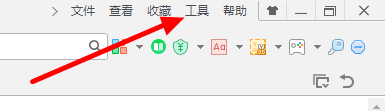 浏览器默认360怎么改成ie 360浏览器如何更改为IE浏览器作为默认浏览器
浏览器默认360怎么改成ie 360浏览器如何更改为IE浏览器作为默认浏览器2023-11-03
- 怎么把搜狗浏览器设置为默认浏览器 怎样将搜狗浏览器设为默认浏览器
- 将chrome设为默认浏览器 怎样将谷歌浏览器Chrome设置为电脑的默认浏览器
- 如何将百度设置为默认浏览器 如何将百度浏览器设置为Windows 10默认浏览器
- 取消搜狗浏览器默认浏览器 搜狗浏览器如何设置为非默认浏览器
- ie怎么设置为默认浏览器 IE浏览器如何设置为默认浏览器
- 怎么更改360默认浏览器 如何避免默认浏览器被恶意修改为360浏览器
- windows系统c盘怎么清理 Windows C盘清理方法
- win 10电脑连不上网络怎么办 笔记本连接不上无线网络怎么办
- windows电脑如何复制粘贴 笔记本电脑复制文件的方法
- window 企业版 Windows 10各版本功能区别
- windows pdf 笔记 自由笔记APP的笔记怎样导入PDF
- windows是如何开启电脑高性能? 电脑开启高性能模式的步骤
电脑教程推荐
- 1 windows系统c盘怎么清理 Windows C盘清理方法
- 2 windows字体全部显示黑体 文字黑色背景怎么设置
- 3 苹果装了windows如何进去bois 怎么在开机时进入BIOS系统
- 4 window联不上网 笔记本无法连接无线网络怎么办
- 5 如何关闭检查windows更新 笔记本电脑如何关闭自动更新程序
- 6 windowsx怎么设置开机密码 笔记本电脑开机密码设置方法
- 7 windows七笔记本电脑动不了怎么办 笔记本无法启动黑屏怎么办
- 8 win0默认游览器 电脑默认浏览器设置方法
- 9 win0忘记密码 笔记本电脑登录密码忘记怎么办
- 10 thinkpad在bios里设置电池 笔记本BIOS中自带电池校正功能使用方法